 |
 |
|
||
 |
||||
Scannen mehrerer Seiten in eine PDF-Datei
Sie können mehrere Seiten eines Dokuments, einer Zeitschrift oder einer Zeitung scannen und in einer PDF-Datei auf dem Computer speichern. In Epson Scan wird ein Fenster zum Bearbeiten der Seite angezeigt, in dem Sie die Seiten während des Scannens anzeigen und gegebenenfalls neu anordnen, drehen oder löschen können.
 |
Legen Sie die Vorlage oder das Foto auf den Scanner. Weitere Einzelheiten finden Sie in der Broschüre.
|
 |
Starten Sie EPSON Scan. Anleitungen finden Sie in einem dieser Abschnitte.
|
Es wird ein Fenster von EPSON Scan angezeigt.
 |
Wählen Sie die Basiseinstellungen für die Vorlagenart, die gescannt werden soll, und wählen Sie die Zieleinstellung für die Art und Weise aus, in der Sie das Bild (die Bilder) verwenden möchten. Weitere Informationen finden Sie unter Wahl der Grundeinstellungen.
|
 Hinweis:
Hinweis:|
Wenn Sie den Scanmodus ändern möchten, finden Sie weitere Informationen unter Ändern des Scan-Modus.
|
 |
Klicken Sie auf die Schaltfläche Vorschau, um das Bild bzw. die Bilder in der Vorschau anzuzeigen, und wählen Sie den Scanbereich aus. Weitere Informationen finden Sie unter Anzeige des Scan-Bereichs in der Vorschau und Anpassen des Scan-Bereichs".
|
 |
Wenn Sie den automatischen Vorlageneinzug (ADF) verwenden, zieht dieser die erste Seite der Vorlage ein, die dann von EPSON Scan als Vorschau gescannt und im Vorschau-Fenster angezeigt wird. Anschließend gibt der automatische Vorlageneinzug die erste Seite aus.
Legen Sie die erste Vorlagenseite auf die restlichen Seiten und legen Sie die gesamte Vorlage (bis zu 30 Seiten) in den automatischen Vorlageneinzug. |
 |
Klicken Sie auf die Schaltfläche Scannen. Das Fenster Einstellungen zum Speichern von Dateien wird angezeigt.
|
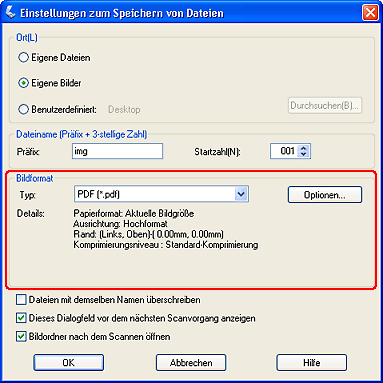
Wählen Sie PDF als Einstellung für Typ aus. Die aktuellen Einstellungen für Papierformat, Ausrichtung, Rand und Komprimierungsniveau werden darunter angezeigt.
 |
Wenn Sie die aktuellen PDF-Einstellungen ändern müssen, klicken Sie auf die Schaltfläche Optionen. Das Fenster EPSON PDF Plug-in-Einstellungen wird angezeigt.
|
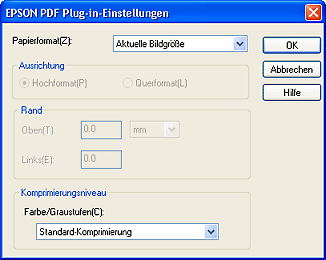
Nehmen Sie die Einstellungen entsprechend dem Dokument vor und klicken Sie auf OK. Sie kehren in das Fenster Einstellungen zum Speichern von Dateien zurück.
 |
Wenn Sie alle Einstellungen zum Speichern der Datei ausgewählt haben, klicken Sie auf OK. Epson Scan scannt die Seite und zeigt dieses Fenster an.
|
Wenn Sie mehrere Seiten mithilfe des automatischen Vorlageneinzugs (ADF) scannen, werden alle Seiten im ADF automatisch gescannt.

 |
Wenn Sie nur eine Seite scannen oder die Seiten nicht bearbeiten müssen, klicken Sie auf Datei speichern und fahren Sie mit Schritt 12 fort.
|
Wenn Sie mehrere Seiten scannen möchten, klicken Sie auf Seite hinzufüg., legen Sie die Dokumente auf das Vorlagenglas oder in den ADF ein und klicken Sie auf Scannen. Wiederholen Sie diesen Schritt bei Bedarf. Wenn Sie fertig sind, klicken Sie auf Seite bearbeit. und fahren Sie mit Schritt 10 fort.
 Hinweis:
Hinweis:|
Durch Wiederholen dieses Schritts können Sie bis zu 100 Seiten eines Dokuments auf einmal scannen.
|
 |
Das Fenster Seite wird bearbeitet mit Miniaturen der gescannten Seiten wird angezeigt.
|
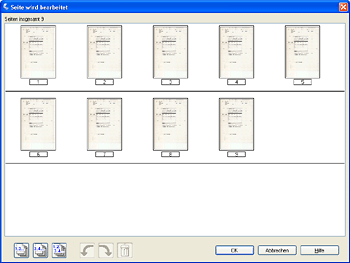
Das Fenster Seite wird bearbeitet zeigt Miniaturen der gescannten Seiten. Sie können die Tools unterhalb des Fensters "Seite wird verarbeitet" verwenden, um die Seiten des Dokuments auszuwählen, zu drehen, neu zu ordnen oder zu löschen. Klicken Sie auf die Schaltfläche Hilfe, um weitere Informationen zu erhalten.
Wenn alle Dokumentseiten Ihrer PDF im aktuellen Zustand eingefügt werden sollen, fahren Sie mit Schritt 11 fort.
Wenn Sie einige Seiten nicht benötigen, klicken Sie auf das Symbol für ungerade Seiten oder für gerade Seiten
oder für gerade Seiten  oder klicken Sie auf die einzelnen Seiten, die Sie nicht benötigen. Klicken Sie anschließend auf das Symbol "Löschen"
oder klicken Sie auf die einzelnen Seiten, die Sie nicht benötigen. Klicken Sie anschließend auf das Symbol "Löschen"  , um sie zu löschen.
, um sie zu löschen.
 oder für gerade Seiten
oder für gerade Seiten  oder klicken Sie auf die einzelnen Seiten, die Sie nicht benötigen. Klicken Sie anschließend auf das Symbol "Löschen"
oder klicken Sie auf die einzelnen Seiten, die Sie nicht benötigen. Klicken Sie anschließend auf das Symbol "Löschen"  , um sie zu löschen.
, um sie zu löschen.Wenn Sie die Seiten drehen möchten, klicken Sie auf die Seiten oder verwenden Sie das Symbol für  ungerade Seiten,
ungerade Seiten,  gerade Seiten oder
gerade Seiten oder alle Seiten, um die Seiten auszuwählen. Klicken Sie dann auf das Symbol
alle Seiten, um die Seiten auszuwählen. Klicken Sie dann auf das Symbol  nach links drehen oder
nach links drehen oder  nach rechts drehen, um die Seiten zu drehen.
nach rechts drehen, um die Seiten zu drehen.
 ungerade Seiten,
ungerade Seiten,  gerade Seiten oder
gerade Seiten oder alle Seiten, um die Seiten auszuwählen. Klicken Sie dann auf das Symbol
alle Seiten, um die Seiten auszuwählen. Klicken Sie dann auf das Symbol  nach links drehen oder
nach links drehen oder  nach rechts drehen, um die Seiten zu drehen.
nach rechts drehen, um die Seiten zu drehen. Hinweis:
Hinweis:|
Das Symbol
 Löschen ist nicht verfügbar, wenn alle Seiten des Dokuments ausgewählt sind. Löschen ist nicht verfügbar, wenn alle Seiten des Dokuments ausgewählt sind. |
 |
Wenn Sie mit dem Bearbeiten der Vorlagenseiten fertig sind, klicken Sie auf OK. Das Dokument wird als PDF-Datei im Ordner Bilder bzw. Eigene Bilder gespeichert und Sie kehren zum EPSON Scan-Fenster zurück.
|
 |
Klicken Sie auf Schließen, um EPSON Scan zu beenden.
|